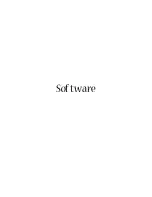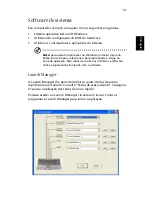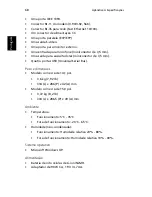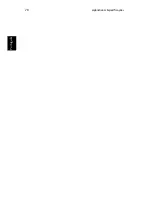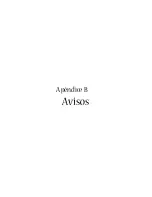Solução de Problemas
62
Port
u
gu
ês
•
Clique com o botão direito na área de trabalho do Windows e
seleccione Propriedades para abrir a caixa de diálogo Propriedades
do Monitor. Ou, clique no ícone Monitor do Painel de Controlo.
•
Clique no separador Configurações para verificar o ajuste de
resolução. Resoluções menores que o valor especificado resultam
numa exibição menor que o ecrã completo.
O computador está sem áudio.
Verifique o seguinte:
•
O volume pode estar mudo (sem som). No Windows, observe o
ícone de controlo de volume na barra de tarefas. Se estiver
cruzado, clique no ícone e desmarque a opção Sem Som.
•
O nível de volume pode estar baixo demais. No Windows, clique
no ícone de controlo de volume na barra de tarefas e use o
controlo deslizante para aumentar o nível do volume.
•
Se os auscultadores estiverem ligados à respectiva saída do
computador, os altifalantes integrados serão desligados.
O microfone externo não funciona.
Verifique o seguinte:
•
Certifique-se de que o microfone externo esteja ligado
correctamente na respectiva entrada do computador.
•
Certifique-se de que o volume não esteja mudo (sem som) ou
ajustado baixo demais.
Não é possível ejectar o tabuleiro da unidade óptica com o
computador desligado.
O computador precisa estar ligado para que o botão de ejecção da
unidade óptica funcione. Se precisar ejectar o tabuleiro da unidade
óptica com o computador desligado, empurre um clipe de papel
endireitado no furo de ejecção de emergência da unidade óptica.
Consulte “Ejecção de emergência do tabuleiro da unidade óptica.” na
página 23 para mais informações.
O teclado não responde.
Tente instalar um teclado USB externo a uma das portas USB do
computador. Se funcionar, o teclado interno pode ter-se desligado.
Entre em contacto com o revendedor ou um centro autorizado de
assistência técnica.
Summary of Contents for Aspire 1350
Page 1: ...Acer Aspire Série 1350 Manual do Utilizador ...
Page 6: ...vi Português ...
Page 10: ...x Português ...
Page 11: ...Familiarize secom seu computador ...
Page 39: ...Funcionamento com energia da bateria ...
Page 46: ...Funcionamento com energia da bateria 36 Português ...
Page 47: ...Periféricos e opcionais ...
Page 57: ...Transporte do seu computador ...
Page 65: ...Software ...
Page 69: ...Solução de Problemas ...
Page 75: ...Apêndice A Especificações ...
Page 76: ...Este apêndice relaciona as especificações gerais do seu computador ...
Page 80: ...Apêndice A Especificações 70 Português ...
Page 81: ...Apêndice B Avisos ...
Page 82: ...Este apêndice relaciona os avisos gerais sobre seu computador ...
Page 92: ...Apêndice B Avisos 82 Português ...
Page 96: ...86 Português ...